Facebookストーリーの作成方法

Facebookストーリーは作成するのがとても楽しいです。Androidデバイスとコンピュータでストーリーを作成する方法を紹介します。
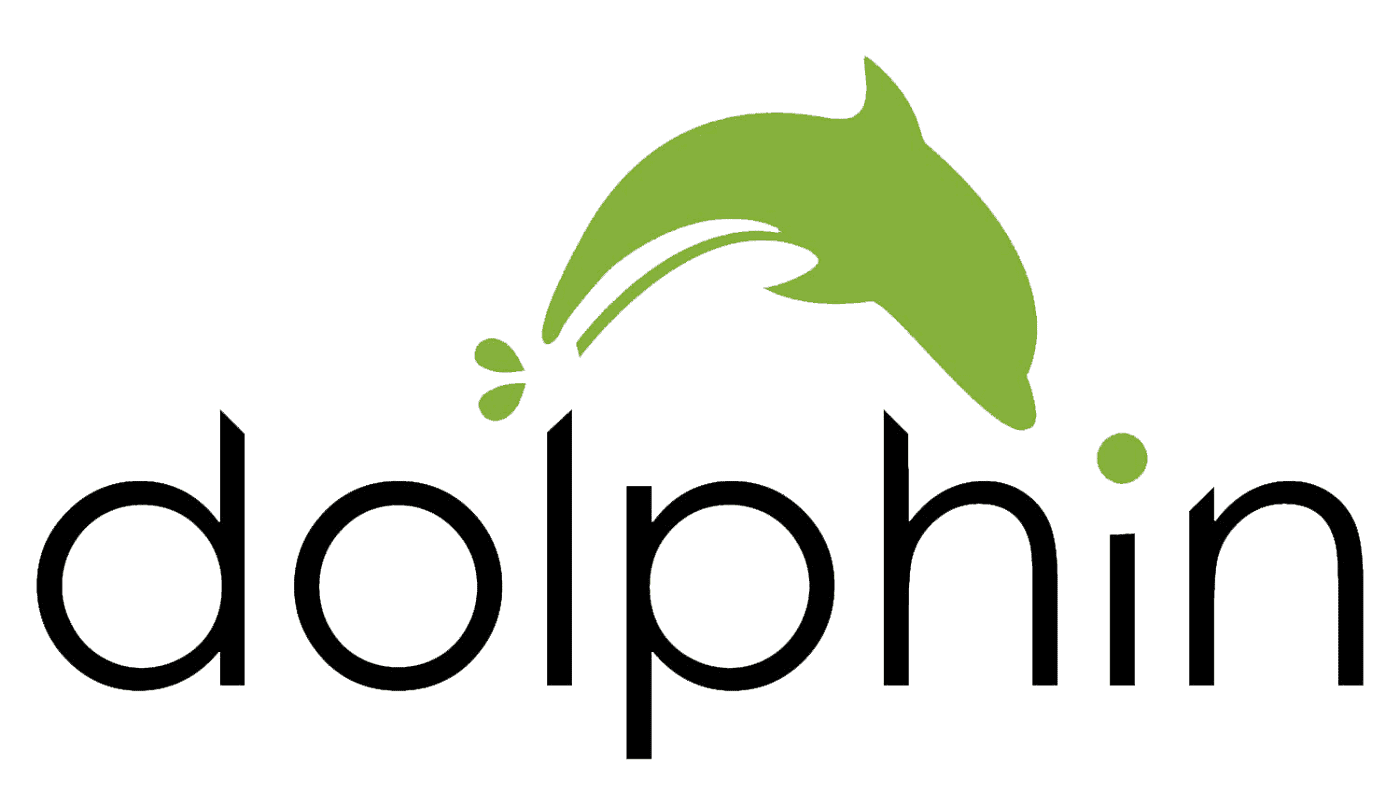
Webを使用する場合、フォームに比較的頻繁に遭遇する可能性があります。表示されるフォームの主なタイプは、ログインフォーム、住所フォーム、および支払いフォームです。フォームはさまざまなタスクに使用できますが、ユーザーがWebサイトにデータを送信するための方法として常に使用されます。
最近のブラウザでは、フォームを介してデータを一度送信すると、将来のある時点で再度送信する必要があると想定しています。これを支援するために、送信したデータのローカルコピーを保存し、次に同様のフィールドを持つフォームにアクセスしたときに提案します。これの目的は、毎回手動でデータを入力する時間を節約し、入力するときにタイプミスをするリスクを減らすことです。
一部のユーザーは、たとえばオンラインで配達を手配するときに住所情報をすばやく入力できるため、これが役立つと感じています。他のユーザーは、情報を手動で入力する場合に比べて数秒節約するために、支払いの詳細や住所情報のコピーをブラウザに保存したくない場合があります。
ありがたいことに、ブラウザではフォーム設定を管理できるため、ブラウザがこのデータを保存しないようにすることができます。Androidのドルフィンブラウザでこれを行うには、アプリ内設定に移動する必要があります。
アプリ内設定にアクセスできるようにするには、最初に下部バーの中央にあるイルカのアイコンをタップする必要があります。
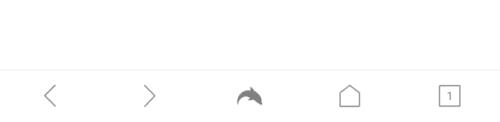
下部のバーの中央にあるイルカのアイコンをタップして、アプリ内設定を開くことができます。
次に、ポップアップペインの右下隅にある歯車のアイコンをタップして、アプリ内設定を開きます。
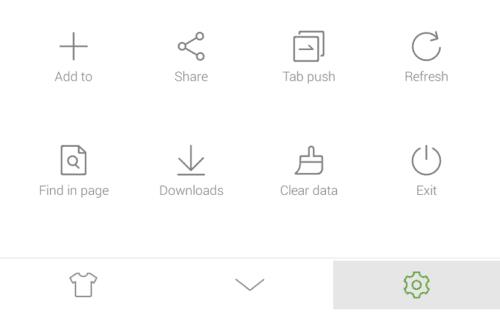
ポップアップペインの右下隅にある歯車アイコンをタップして、アプリ内設定を開きます。
フォームの自動入力設定を見つけるには、右上の[詳細設定]タブをタップしてから、上部の[プライバシー]オプションをタップします。
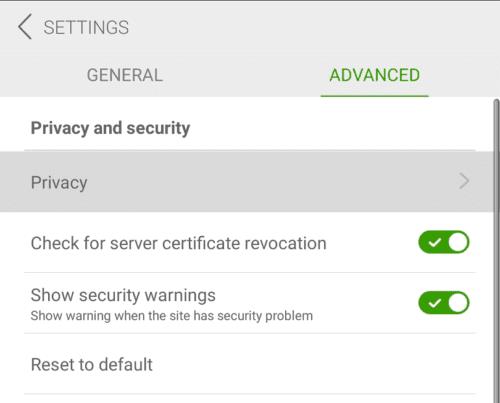
「詳細設定」タブの「プライバシー」をタップして、フォームの自動入力設定を見つけます。
プライバシー設定では、フォームへのデータの自動入力に関連する2つのオプション、「パスワードを記憶する」と「フォームデータを記憶する」があります。最初のオプションは、ブラウザがパスワードを記憶して自動入力できるかどうかを具体的に制御し、2番目のオプションは他のすべてのフォームデータを制御します。
いずれかのオプションを無効にするには、それぞれのスライダーを「オフ」の位置にタップするだけです。どちらの設定もデフォルトで「オン」になっています。
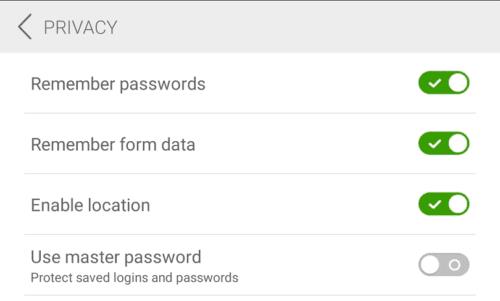
「パスワードを記憶する」と「フォームデータを記憶する」のスライダーを「オフ」の位置にタップして、フォームの自動入力を無効にします。
Facebookストーリーは作成するのがとても楽しいです。Androidデバイスとコンピュータでストーリーを作成する方法を紹介します。
このチュートリアルでは、Google Chrome と Mozilla Firefox での自動再生される迷惑な動画を無効にする方法を学びます。
Samsung Galaxy Tab S8が黒い画面で固まってしまい、電源が入らない問題を解決します。
Fireタブレットでメールアカウントを追加または削除しようとしているですか?この包括的ガイドでは、プロセスをステップバイステップで説明し、お気に入りのデバイスでメールアカウントを迅速かつ簡単に管理する方法をお教えします。見逃せない必見のチュートリアルです!
Androidデバイスでのアプリの自動起動を永久に防ぐための二つの解決策を示すチュートリアルです。
このチュートリアルでは、Google メッセージングアプリを使用して Android デバイスからテキストメッセージを転送する方法を説明します。
Android OSでスペルチェック機能を有効または無効にする方法。
Samsungが新しい旗艦タブレットのラインナップを発表したとき、注目すべき点がたくさんありました。 Galaxy Tab S9とS9+は、Tab S8シリーズに期待されるアップグレードをもたらすだけでなく、SamsungはGalaxy Tab S9 Ultraも導入しました。
Amazon Kindle Fireタブレットで電子書籍を読むのが好きですか? Kindle Fireで本にメモを追加し、テキストをハイライトする方法を学びましょう。
Samsung Galaxy Tab S9タブレットでデベロッパーオプションとUSBデバッグを有効にする方法について説明するチュートリアルです。






